01 - Préambule
Puisque je veux utiliser mon poste Linux pour travailler, j'ai besoin de pouvoir imprimer.
J'ai une imprimante laser Dell C176.nw qui est en fait une Xerox Phaser 6000B.
Nous trouverons les drivers sur le site de Xerox et non sur celui de Dell.
02 - Téléchargement et installation des drivers
Aller sur le site : http://www.support.xerox.com/support/phaser-6000/downloads/engb.html?operatingSystem=linux&fileLanguage=en_GB
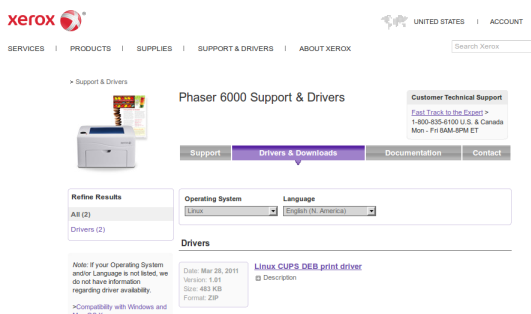
Cliquer sur Linux CUPS DEB print driver.
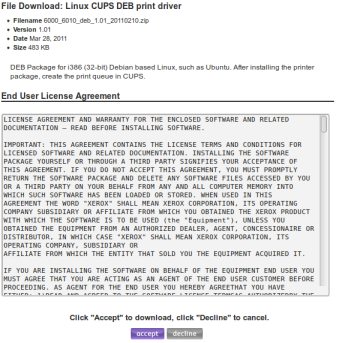
Cliquer sur Accept.
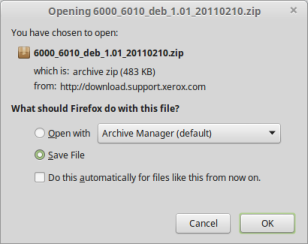
Cliquer sur OK pour sauvegarder le fichier.
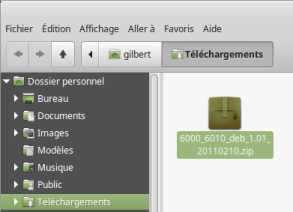
Extraire les fichiers de votre fichier compressé.
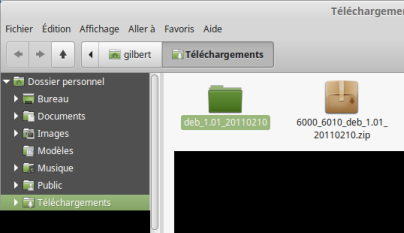
Aller dans le répertoire créé.
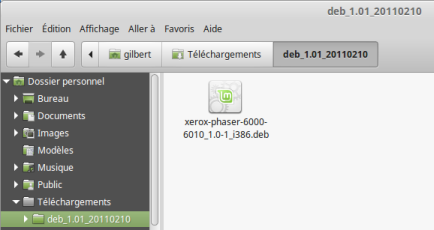
Voici le fichier d'installation. Lancer son installation en double-cliquant.
Parcourons les ifférents onglets.
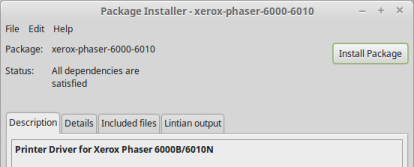
L'onglet Description.
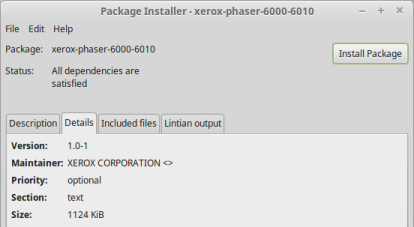
L'onglet Détails.
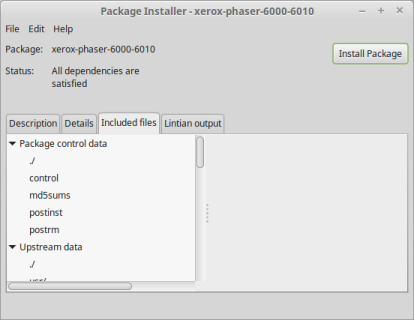
L'onglet Included files.
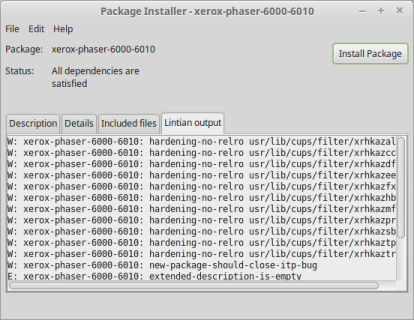
L'onglet Lintian output.
Cliquer sur Install Package.
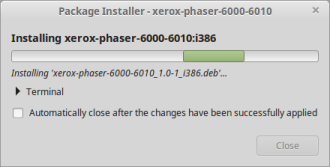
L'installation arrive à son terme
Pour finir la préparation de l'installation de l'imprimante, nous avons besoin d'installer la librairie libcupsimage2.i386 si ce n'est déjà fait.
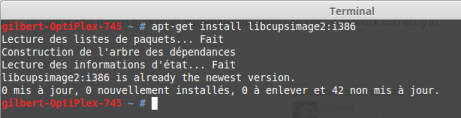
03 - Installation de l'imprimante
Pour installer une imprimante sur Linux, nous pouvons utiliser 2 outils :
- l'interface web de cups à l'adresse 127.0.0.1:631
- le gestionnair d'imprimante
C'est ce dernier que nous allons utiliser.
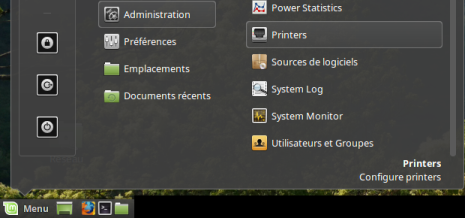
Il se trouve dans Menu -> Administration -> Printers.
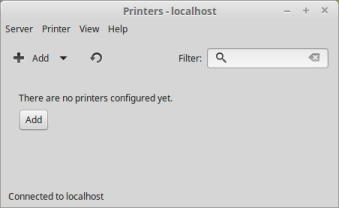
Cliquer sur Add pour ajouter notre imprimante.
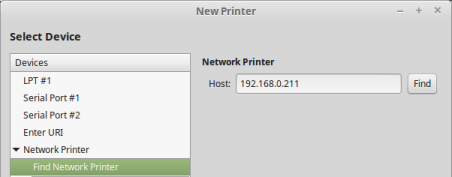
Choisir Find Network Printer, saisir son adresse IP et cliquer sur Find.
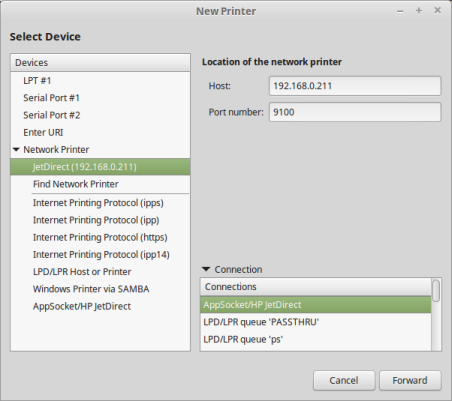
L'imprimante a été détectée comme JetDirect avec un prot de 9100.
Choisir AppSocket/HP JetDirect et cliquer sur Foward.
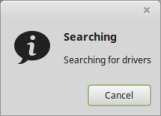
Le système cherche les drivers disponibles.
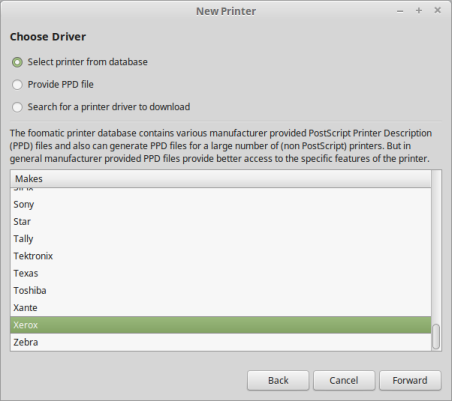
Choisir Xerox et cliquer sur Foward.
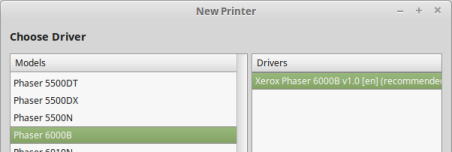
Choisir Phaser 6000B puis le seul driver dans la colonne de droite. Cliquer sur Forward.
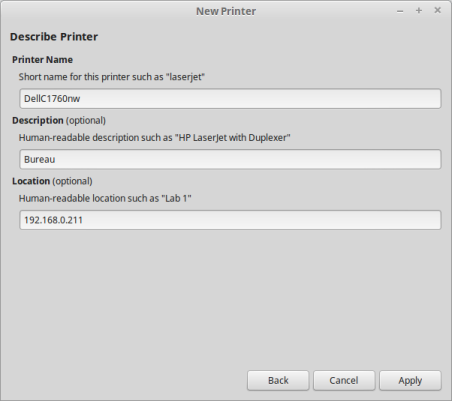
Définir les valeurs des champs et cliquer sur Apply.
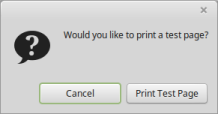
A la fin de l'installation, vous avez la possibilité d'imprimer une page de test.
Cliquer sur sur Print Test Page.
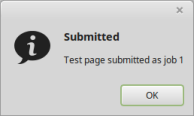
L'impression est bien dans la file d'impression.
04 - Propriétés de l'imprimante
Parcourons les différents onglets.
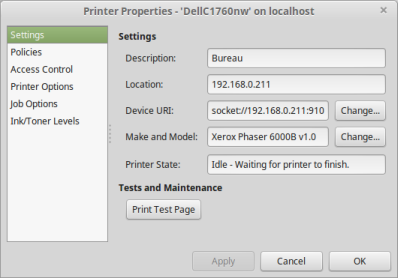
L'onglet Settings.

L'onglet Policies.
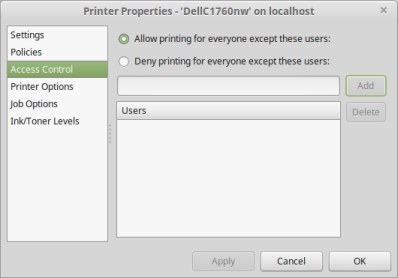
L'onglet Access Control.
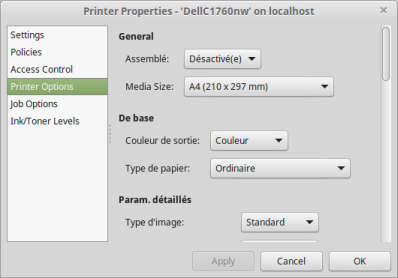
L'onglet Printer Options que nous allons modifier.
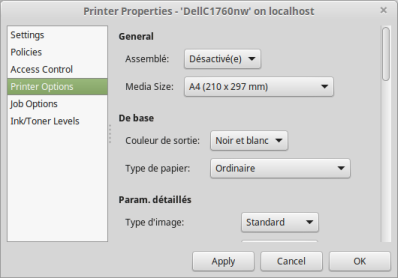
Je veux imprimer par défaut en Noir et blanc.
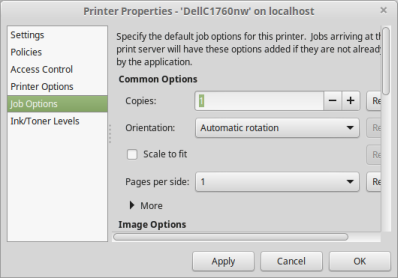
L'onlet Job Options.
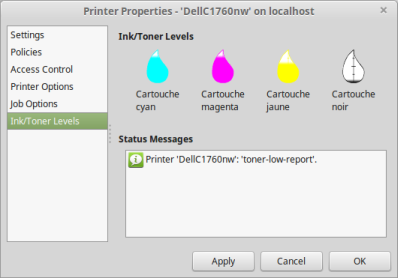
Et enfin l'onglet Ink/Toner Levels. Le toner noir a été changé depuis!
05 - Paramétrage d'une impression
Parcourons les onglets d'une demande d'impression.
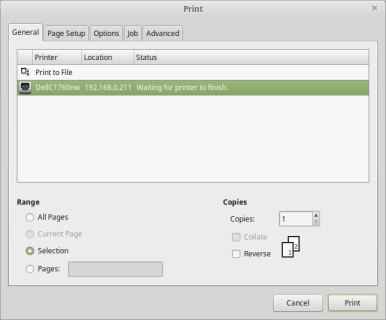
L'onglet General pour choisir l'imprimante.
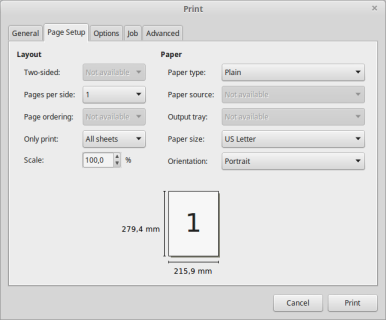
L'onglet Page Setup pour définir les caractéristiques de la page. Nous allons la modifier.
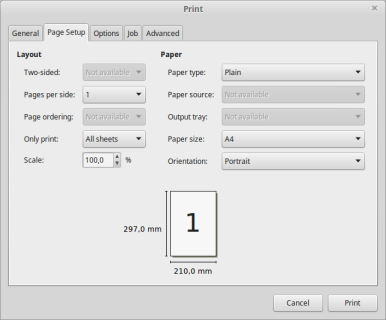
Je veux imprimer sur du A4.
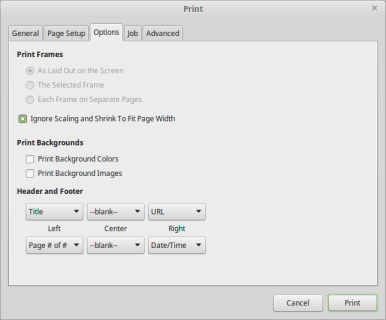
L'onglet Options.
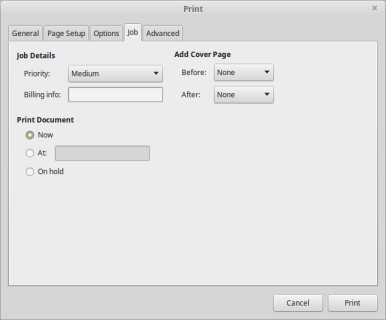
L'onglet Job.
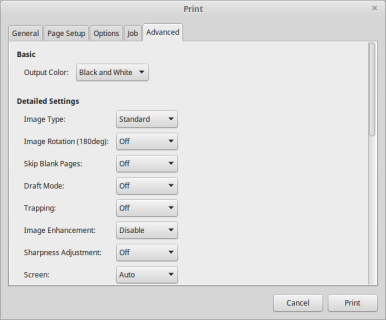
L'onglet Advanced.
06 - Conclusion
Nous avons installé et paramétré l'imprimante Dell C1760nw.
Il existe un driver français pour cette imprimante, mais l'installation a été impossible.
Merci de m'avoir lu et de partager.

